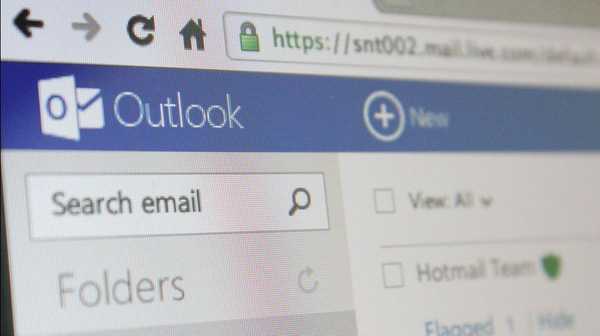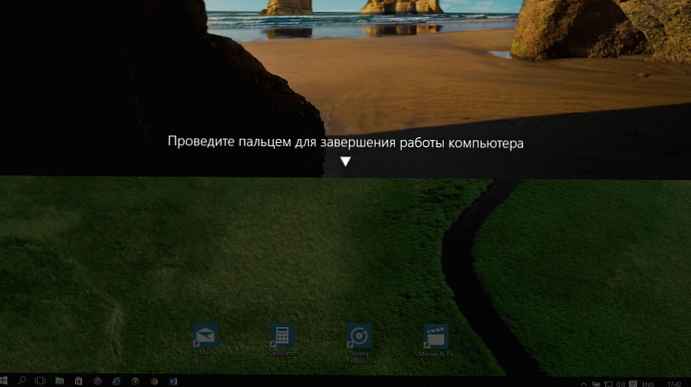Programy visia v našom operačnom systéme z rôznych dôvodov. Zvážime väčšinu z nich.
Program prestane reagovať na činnosti používateľa a nie je možné ho zatvoriť, tlačidlo zodpovedné za ukončenie programu nefunguje. Potom celý počítač zamrzne a bude pokračovať neurčito.
- Najprv sa pokúsime nájsť príčinu zmrazenia pomocou klávesovej skratky CTRL + ALT + DEL, tento príkaz nám umožní prejsť do Správcu úloh bez použitia myši, ktorá nereaguje, potom je na karte Aplikácie vedľa zaveseného programu uvedená informácia Nereaguje, skúste ukončiť tento program, kliknite naň pravým tlačidlom myši az kontextovej ponuky vyberte príkaz Odstrániť úlohu.
- Ak úlohu nie je možné odstrániť, musíte prejsť na kartu Procesy, pravým tlačidlom myši kliknúť na proces, ktorý potrebujeme, a vybrať možnosť Ukončiť proces, na snímke obrazovky sa zobrazí niečo pod všetkým.
- Povedzme, že sa nič nestane, potom stačí reštartovať počítač v núdzovom poradí a ak s týmto programom pretrvávajú problémy, odstráňte ho, skontrolujte pevný disk, či neobsahuje zvyšné súbory problémového programu, odstráňte ich, vyčistite kríky, to znamená register, potom reštartujte a nainštalujte program. znovu.
- Čo robiť, keď sa problémy objavia znova? Nájdete všetky informácie na internete o problémoch s programom, v každom prípade sa však niekto stretol s podobnými problémami a vyriešil ich. Poviem to tak, ako to je, niekedy používatelia nesúhlasia so všetkými týmito problémami, napríklad inštalujú crack crack na program, ktorý funguje stabilne, ale v angličtine alebo stiahnu program do neznámeho a nepreukázaného zdroja, ktorý je plný vírusov. Keď môj priateľ pri návšteve podivného webu upozornil na okno ponúkajúce aktualizáciu prehliadača Opera, klikol na aktualizáciu ... A potom všetko zavesilo a v dôsledku toho som musel vírus odstrániť zo systému a potom znova nainštalovať samotný prehliadač..
- Preto pri inštalácii akéhokoľvek programu buďte opatrní, vírusová aktivita, jeden z hlavných dôvodov zmrazenia operačného systému ako celku, pravidelne zálohujte operačný systém a skontrolujte, či počítač neobsahuje vírusy..
- Ak ste operačný systém nepreinštalovali dlhšiu dobu, môže to fungovať s chybami, môžete sa ich zbaviť pomocou bezplatného programu Windows Optimizer Ashampoo WinOptimizer..
Poznámka: Niekedy je používateľ veľmi prekvapený tým, že prejde do Správcu úloh na karte Procesy a zistí tam pracovné procesy programov s dlhým odstránením, ktoré mimochodom spotrebujú značné systémové prostriedky. Toto sa stane, keď úplne neodstránime programy, ktoré nepotrebujeme. Neexistuje žiadny program, ale existuje nejaký proces a dochádza k mnohým takýmto procesom. Toto nie je posledný dôvod, ktorý spôsobuje, že náš počítač zamrzol..
Program zamrzne
Prejdite na oficiálnu webovú stránku problémového programu, pravdepodobne bola vydaná nová verzia a stojí za to ju nainštalovať. Mnoho programov alebo hier môže fungovať nestabilne, ak nemáte nainštalovaný najnovší softvérový balík NET Framework alebo ak váš program vo všeobecnosti potrebuje 64-bitový systém Windows, pre každý program môže existovať mnoho dôvodov..
Mimochodom, niektoré programy pracujú stabilne iba na systémovom oddiele - Drive (C :).
Mnoho používateľov si môže všimnúť, že najčastejšie je zvyčajne ťažké určiť, z ktorého procesu počítač visí. Pomôže tu iba jedna vec. Ak máte dobrú predstavu o procesoch a službách spustených v operačnom systéme, môžete ľahko určiť vinníka zmrazenia a či zlé, určite potrebujete asistenta, o niečo neskôr ho predstavím vám a mimochodom nie jeden.
- Poznámka: potrebujete poznať najzákladnejšie procesy systému Windows, ich nie je ich toľko a vy sa s nimi môžete ľahko vyrovnať. Napríklad proces explorer.exe. Po dokončení zmizne pracovná plocha a panel úloh, pretože tento proces predstavuje softvérový shell systému Windows XP.
A konečne vaši pomocníci, ktorí v podstate opakujú úlohu správcu, ale mnohokrát ju prekonávajú vo funkčnosti, ktorá jasne ukáže všetko, čo sa vo vašom počítači deje..
A čo je najdôležitejšie, poskytnutie maximálnych informácií o akomkoľvek procese, presne to, čo potrebujeme, mimochodom, môže zakázať alebo nedovoliť jeho načítanie a zastaviť takmer akýkoľvek bežiaci proces..
Napríklad AnVir Task Manager, pozri sa na fotografiu, toto je pracovné okno tohto programu, upozorňujem na proces svchost.exe, pod ktorým sú vírusy často maskované, čo spôsobuje, že systém Windows XP zavesí napríklad neslávny vírus Kido, ktorý vytvára službu využívajúcu skutočný Svchost..
Ak sa tento proces spustí ako používateľ, uvedomte si, že ide o vírus. Skutočný súbor „svchost.exe“ sa spúšťa iba zo služieb SYSTEM, LOCAL SERVICE alebo NETWORK SERVICE.
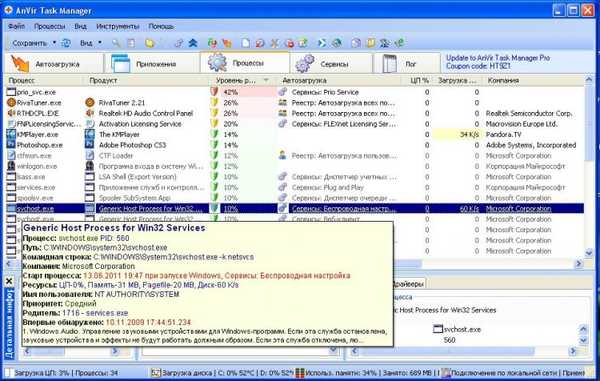
 Existuje dokonca definícia úrovne rizika pre program
Existuje dokonca definícia úrovne rizika pre program 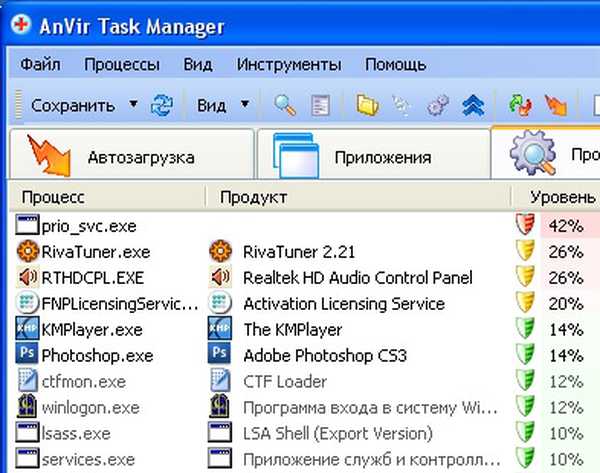
Druhý program AutoRuns od Mark Russinovich má viac funkcií ako pomôcka Windows MSConfig.
AutoRuns je superštartovací monitor. Tento program ukazuje, kto a na aký účel je nakonfigurovaný na spustenie v počiatočnej fáze načítania operačného systému. Ak sa pozriete na pracovné okno programu a rozumiete všetkému, môžete tiež sledovať miesto, kde vás zaujíma aplikácia a dokončiť to a tak ďalej.
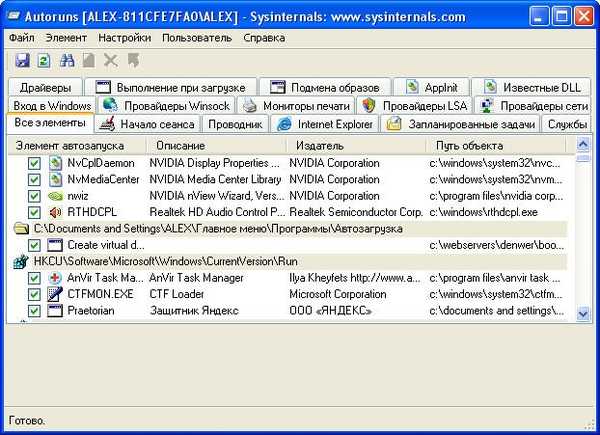 No a posledný: Prio program, pomocou ktorého môžete uložiť prioritu každého procesu. Program Prio pridá do okna správcu úloh užitočné kontextové informácie o každom spustenom procese: úplnú cestu k spustiteľnému súboru, názvu, výrobcovi, službám, systémovým službám bežiacim v tomto procese. Proces s digitálnym podpisom bude pre vás zvýraznený zelenou farbou, červený bez digitálneho podpisu a ešte oveľa viac.
No a posledný: Prio program, pomocou ktorého môžete uložiť prioritu každého procesu. Program Prio pridá do okna správcu úloh užitočné kontextové informácie o každom spustenom procese: úplnú cestu k spustiteľnému súboru, názvu, výrobcovi, službám, systémovým službám bežiacim v tomto procese. Proces s digitálnym podpisom bude pre vás zvýraznený zelenou farbou, červený bez digitálneho podpisu a ešte oveľa viac. 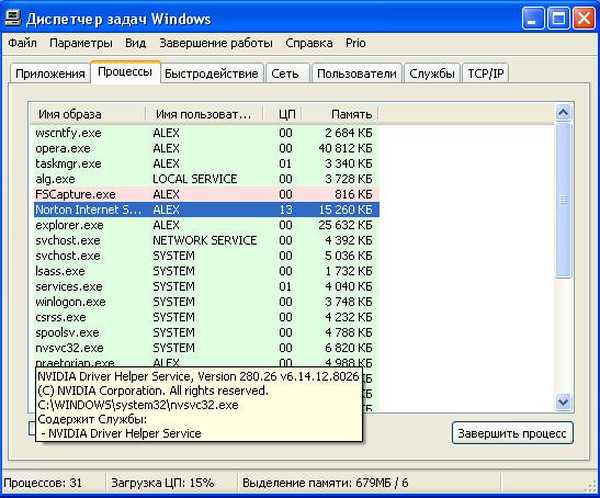
Nemusíte používať všetky vyššie uvedené programy naraz, študovať ich po jednom, snažiť sa naučiť služby Windows, to znamená aplikácie, ktoré sa automaticky spustia operačným systémom pri spustení systému Windows..
Ďalšie informácie:
Windows zavesiť
Počítač zamrzne
Program sa nedá nainštalovať
Brzdí pevný disk
Značky článku: Funkcie systému Programy Čistenie a optimalizácia